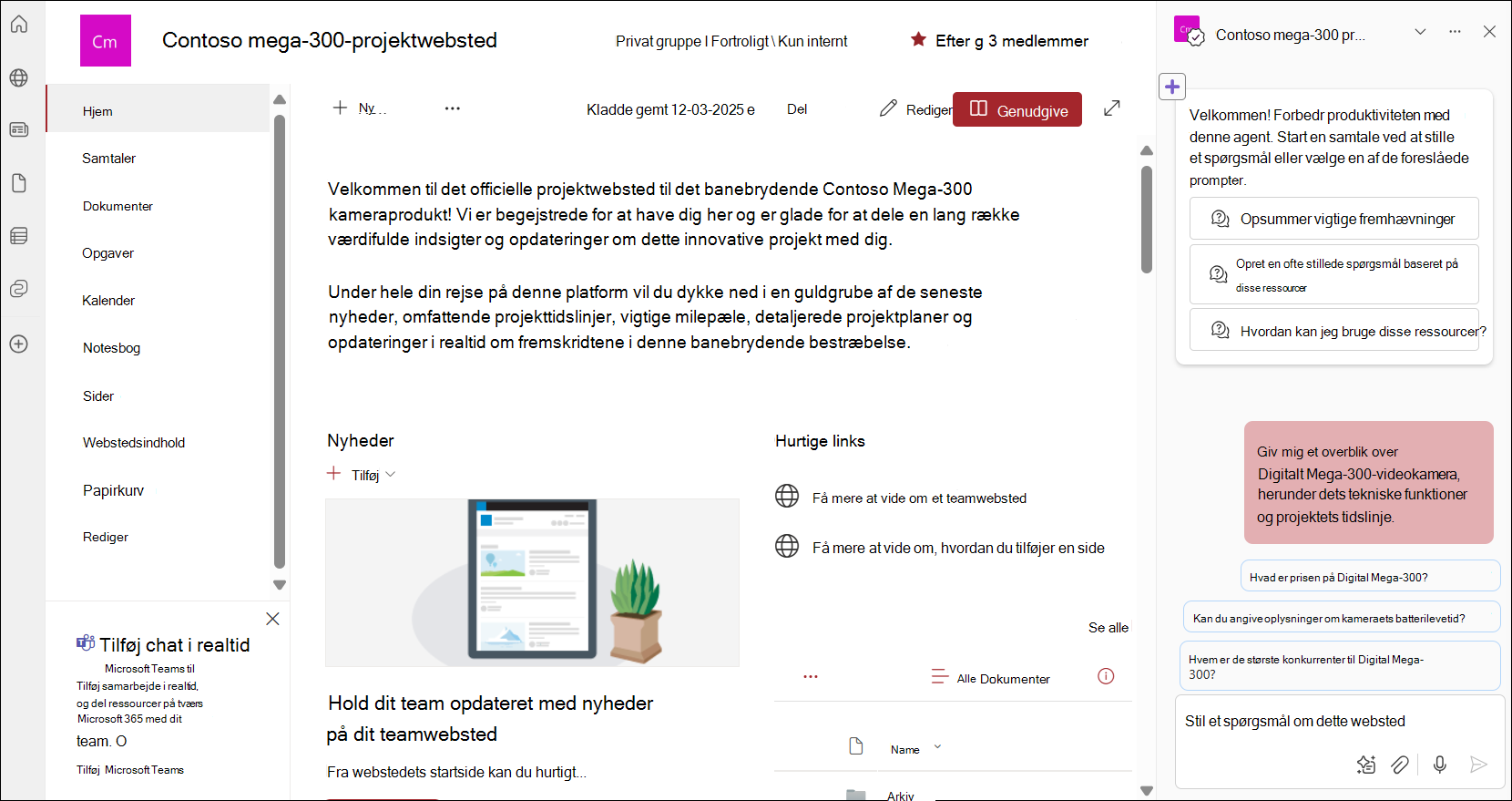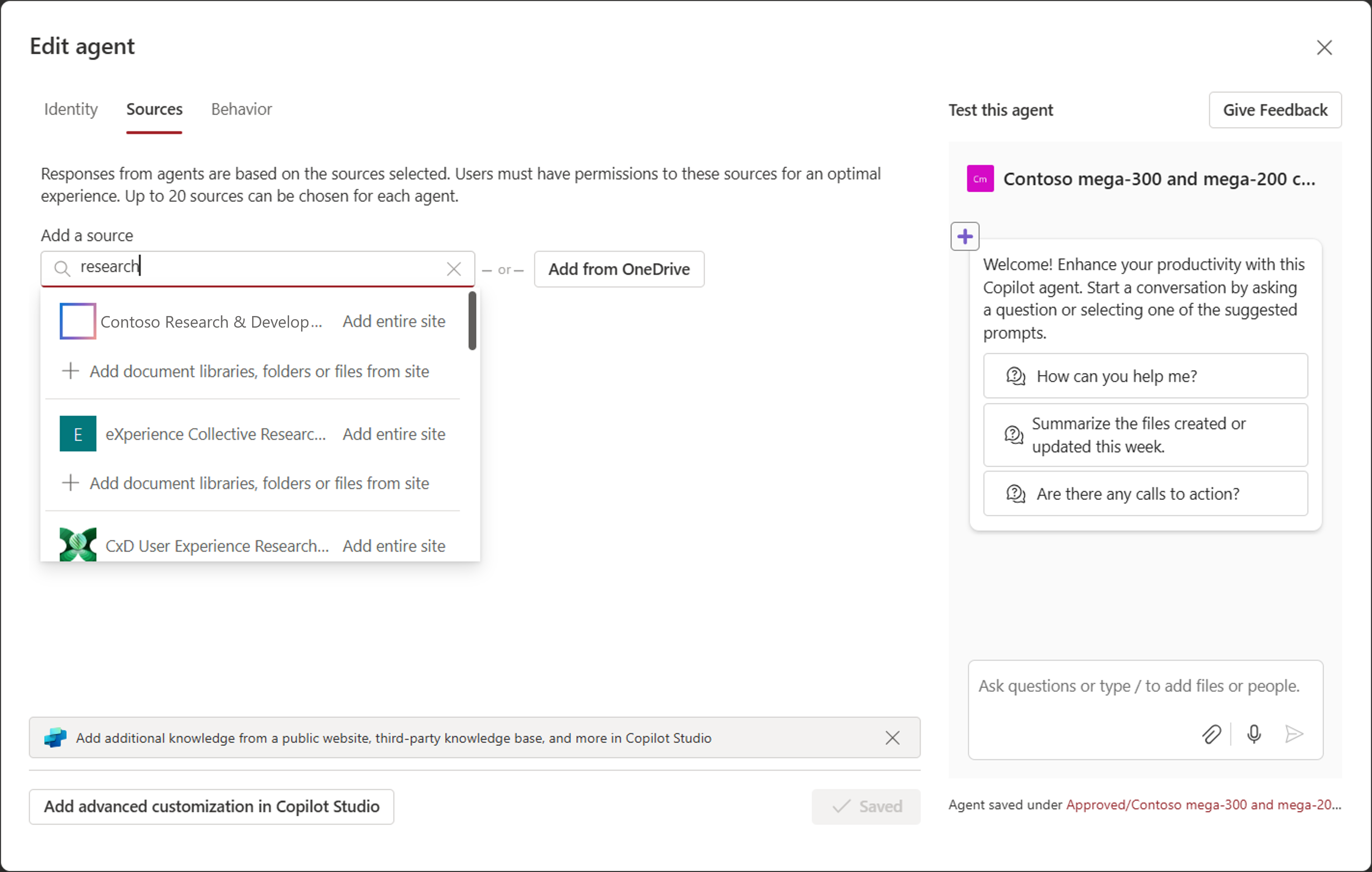Introduktion til SharePoint-agenter
Gælder for
Du kan bruge SharePoint-agenter, der drives af kunstig intelligens, til at strømline arbejdsprocesser og fremme samarbejde, der passer til dit team eller din organisation. SharePoint-agenter kan besvare spørgsmål om indholdet på et hvilket som helst SharePoint-websted eller dokumentbibliotek, som spørgeren har tilladelser til.
Du skal bruge følgende:
Hvis du vil interagere med SharePoint-agenter, skal du bruge:
-
Eller din organisation har aktiveret en tjeneste, hvor du betaler efter farten for SharePoint-agenter
Hvis du vil redigere en SharePoint-agent, skal du ud over at have en af ovenstående redigeringstilladelser også have redigeringstilladelser på det SharePoint-websted, hvor agenten er placeret.
Typer af SharePoint-agenter
Der findes to typer agenter på et SharePoint-websted:
-
Færdiglavet agent
-
Brugerdefineret agent
Færdiglavet agent
Alle SharePoint-websteder leveres med en "færdig agent", der automatisk er omfattet af indholdet på det pågældende websted. Disse agenter, der er omfattet af SharePoint-webstedet, kræver ingen bygning fra webstedsadministratorer eller webstedsejere. Den færdige agent vises som standard. SharePoint-administratorer kan fjerne den færdige agent via politikken til registrering af begrænset indhold efter behov. Indbyggede agenter har ikke en tilknyttet.agent -fil. Webstedets besøgende kan chatte med denne agent for at forstå indholdet på dette websted, stille specifikke spørgsmål og analysere dokumenter.
Her er et eksempel: En salgschef hos Contoso Camera kan udnytte den færdige agent fra marketingteamets SharePoint-websted til at forstå produkterne:
Giv mig et overblik over Digital Mega-300 videokameraet, herunder dets tekniske funktioner og projektets tidslinje.
Brugerdefineret agent
Er du ikke tilfreds med resultatet af den færdige agent? Med tilladelser til webstedsredigering kan du nemt oprette agenter ved at ændre indholdsomfang, identitet og funktionsmåde. Med den brugerdefinerede agent kan salgschefen hos Contoso Camera nu inkludere flere SharePoint-websteder ud over deres teamwebsted, f.eks. webstedet Research & Development, Produktwebstedet Mega-200 for at oprette en tilpasset agent med et bredere omfang og specifikke funktionsmåder, der er skræddersyet til deres behov:
Opret en brugerdefineret pitch script til at sammenligne Mega-300 og Mega-200, kommunikere rigor forskning og udvikling af Mega-300, og fordelene ved Mega-300.
Hvad har du brug for for at opleve agenter?
-
M365 Copilot-licenshavere kan oprette og bruge SharePoint-agenter uden ekstra omkostninger.
-
Ikke-M365 Copilot-licenshavere, der har aktiveret tjenesten pay-as-you-go for SharePoint-agenter , kan oprette og bruge SharePoint-agenter.
Interager med SharePoint-agenter
Når du besøger et SharePoint-websted eller et dokumentbibliotek, kan du interagere med en medarbejder om webstedet og videre. Du kan bede en agent om at opsummere webstedet eller dokumenterne og chatte om indholdet. Afhængigt af agentens videnskilder kan du stille spørgsmål om specifikke emner, opgaver, projekter og teams, der er skræddersyet til webstedets indhold og endnu mere.
Opret og rediger din agent
Med webstedsredigeringstilladelser kan du oprette din egen agent og redigere en eksisterende agent. Du kan oprette og redigere en agent for at:
-
Tilpas dens branding og formål
-
Angiv websteder, sider og filer, som din agent skal hente oplysninger fra.
-
Definer tilpassede prompter, der er skræddersyet til agentens formål og omfang.
Bemærk!: Du kan kun redigere en agent, der er oprettet. Du kan ikke redigere den færdige agent, der følger med webstedet.
Ofte stillede spørgsmål og datahåndtering
Du kan få mere at vide om agent under Ofte stillede spørgsmål.
Du kan få flere oplysninger om, hvordan Microsoft 365 Copilot fungerer, under Data, Beskyttelse af personlige oplysninger og Sikkerhed for Microsoft 365 Copilot.